mise à jour: 4 mars 2020
Il y a plusieurs jours, j’ai rencontré un problème intéressant. Eh bien, plus une sorte de défi opérationnel qui a renforcé mon goût pour VirtualBox. A savoir, je voulais configurer un petit réseau privéavec plusieurs machines virtuelles. Une machine serait un serveur, et d’autres seraient des clients exécutant agentsoftware et rapportant au serveur. Semble simple., Sauf que toutes mes machines NAT-ed obtenaient la même adresse IP: 10.0.2.15.
en effet, si vous utilisez la configuration de VM la plus basique – vos machines utilisent un seul adaptateur NAT, et au fur et à mesure, Chaque machine obtient exactement la même adresse IP, même si elles s’exécutent en parallèle. Cela signifie que vous ne pouvez pas vraiment avoir de réseau. Eh bien, pas de cette façon. Mais il ya un moyen. Nous avons parlé du réseau VirtualBox & partageant assez longuement dans le passé, et j’aimerais vous montrer quelques astuces supplémentaires liées au réseau. Après moi.,
configuration du réseau NAT
la solution à ce problème consiste à créer un réseau NAT que toutes vos machines virtuelles pertinentes partageront. Cela doit être fait comme une première étape séparée via le menu Préférences Dans L’interface principale de VirtualBox. Ajoutez simplement un réseau, puis modifiez ses paramètres. Alors que l’Assistant est simple, il est superpuissant. Vous pouvez donner au réseau le nom que vous voulez, et aussi à peu près n’importe quelle plage routable,y compris le nombre d’hôtes que vous souhaitez que ce réseau prenne en charge. Vous pouvez permettre aux clients d’obtenir des IPaddresses dynamiques ou même les configurer manuellement.
Mais il y a plus., Vous pouvez également utiliser IPv6 – et même configurer la redirection de port, donc si vous avezplusieurs réseaux NAT, ils peuvent parler entre eux – ou plutôt, les hôtes individuels seront accessibles de l’extérieur, comme je vous l’ai récemment montré dans mon tutoriel VirtualBox port forwarding. Vous pouvez créer unou plus de réseaux.

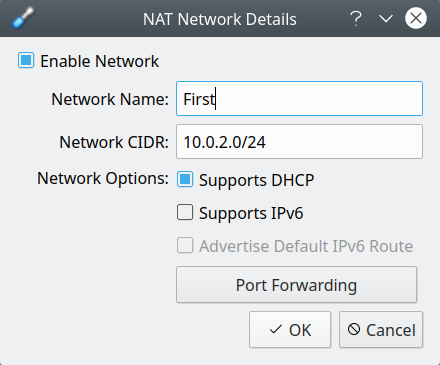

la Configuration de la VM & configuration du réseau
L’étape suivante consiste à associer à ce réseau avec vos machines virtuelles., Pour l’adaptateur souhaité, sous attaché à:, sélectionnez réseau NAT, puis dans la deuxième liste déroulante juste en dessous (Nom), sélectionnez le nom du réseau que vous venez de créer. Étant donné que chaque machine virtuelle peut avoir jusqu’à quatre réseaux par défaut (via L’interface utilisateur), vous avez beaucoup de flexibilité dans la configuration de configurations réseau complexes.

c’est tout. La prochaine fois que vous démarrez vos machines virtuelles – et si vous utilisez DHCP-une par une, elles seront attribuées à des adresses différentes., J’ai testé, et par exemple, dans un scénario particulier avec deux machines, le premier a obtenu l’affectation standard – 10.0.2.15, mais le second avait 10.0.2.4. Vous pouvezUtilisez nmap pour rechercher des hôtes sur le réseau, si vous avez besoin de les découvrir.
Conclusion
Simple, mais j’espère très utile. J’ai vu beaucoup de messages sur le forum où les utilisateurs de VirtualBox déroutés demandent pourquoi toutes leurs machines ont les mêmes adresses. Peut-être n’est-il pas immédiatement clair que chaque NAT-edhost vit dans son propre environnement réseau isolé, et qu’ils ne partagent pas automatiquement le même routeur virtuel., C’est probablement pour des raisons de sécurité, car vous pouvez avoir une machine virtuelle non sécurisée ou bruyante dans le système. De toute façon.
VirtualBox est puissant et flexible, et il a ce qu’il faut pour générer des configurations assez complexes en réseau. Nous avons couvert un certain nombre aujourd’hui, y compris les différentes options dont vous avez besoin toget vos hôtes pour partager l’adaptateur et obtenir des adresses IP attribuées à partir du même pool afin qu’ils cantalk les uns aux autres. Eh bien, ce serait tout pour l’instant. Bonne virtualisation.
a bientôt.

Laisser un commentaire